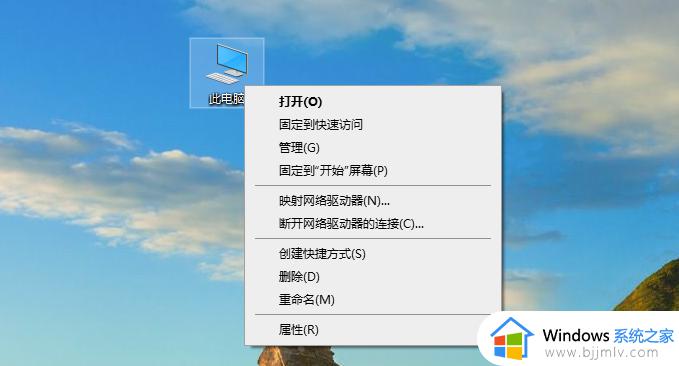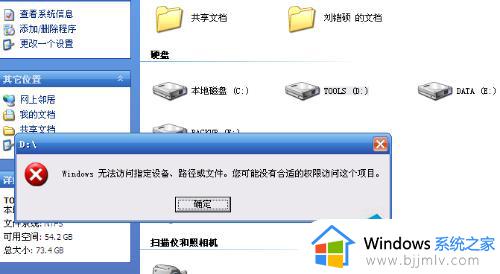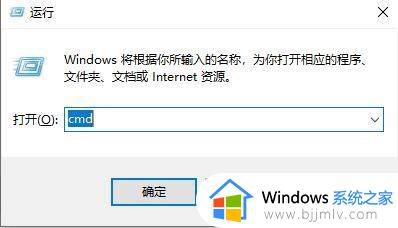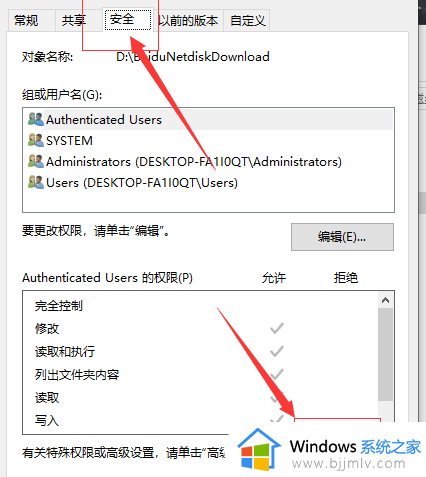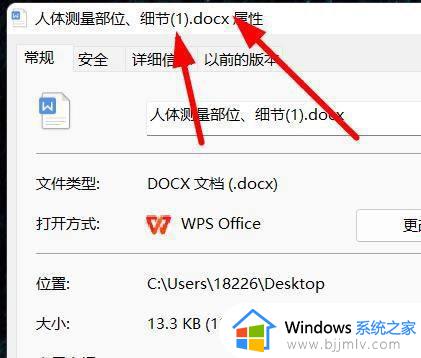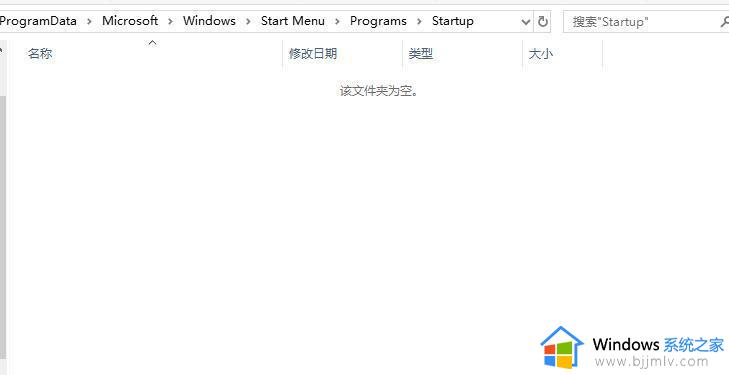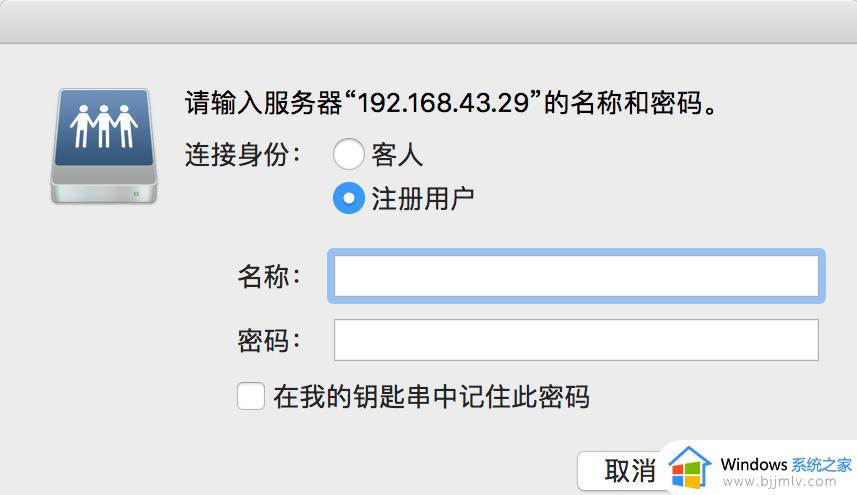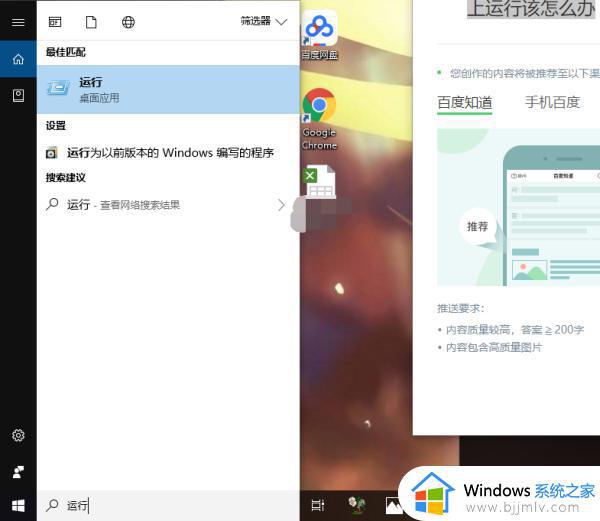windows无法访问指定设备路径或文件怎么解决 windows访问不了指定设备路径或文件怎么办
在现代社会,电脑已经成为我们生活和工作中不可或缺的工具。然而,当我们在使用电脑时,可能会遇到各种问题,如无法访问指定设备路径或文件。那么windows访问不了指定设备路径或文件怎么办呢?今天小编就给大家介绍一下windows无法访问指定设备路径或文件怎么解决,快来一起看看吧。
具体方法:
方法一:
1、首先,按【Win】键,或点击底部任务栏上的【开始】图标;
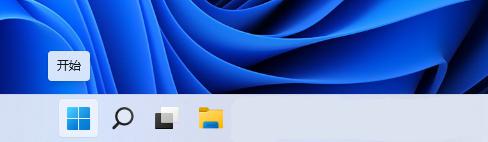
2、打开的开始菜单中,点击最上方的【在此键入以搜索】;
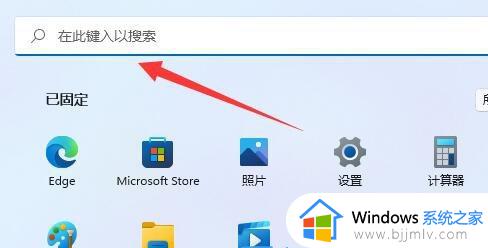
3、然后输入【cmd】命令;

4、再点击【以管理员身份运行】命令提示符应用;
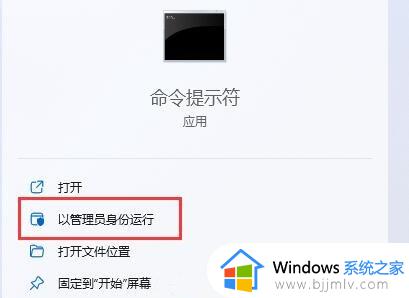
5、管理员命令提示符窗口,输入并按回车执行以下命令:
net user administrator /active:yes
就能开启超级管理员了。
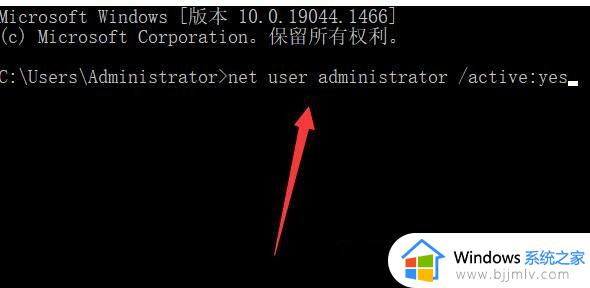
超级管理员的权限比普通的管理员权限更高。
方法二:
1、以【hosts文件】为例,选中后,点击【右键】,打开的菜单项中,选择【属性】,打开hosts 属性窗口;
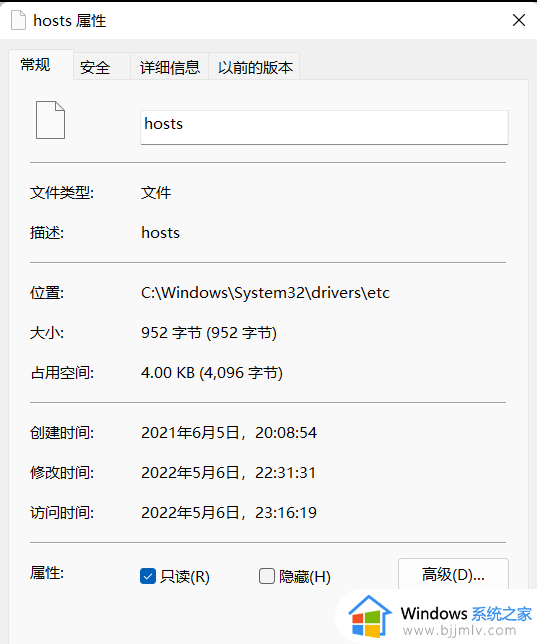
2、默认权限为只读状态,【取消勾选】;
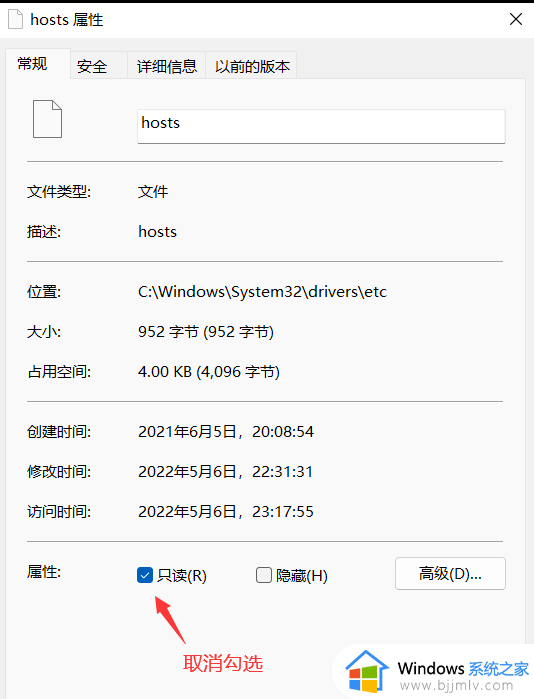
3、切换到【安全】选项卡,然后点击【编辑】;
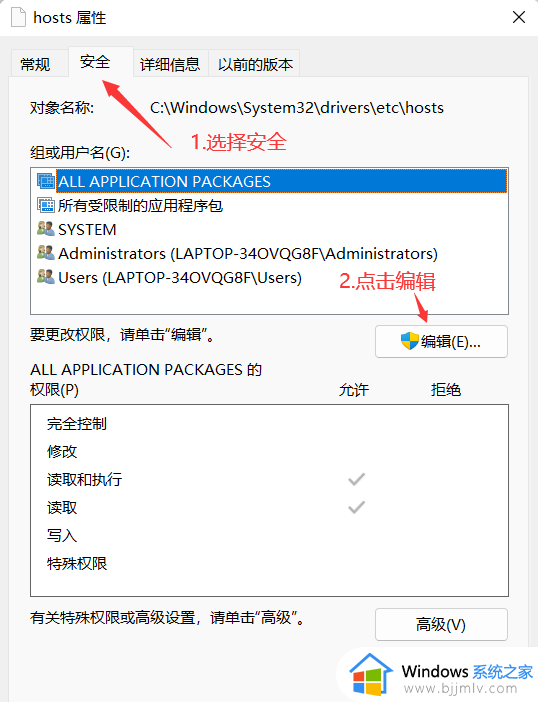
4、hosts 的权限窗口,勾选允许【修改】,以及【读取写入】;
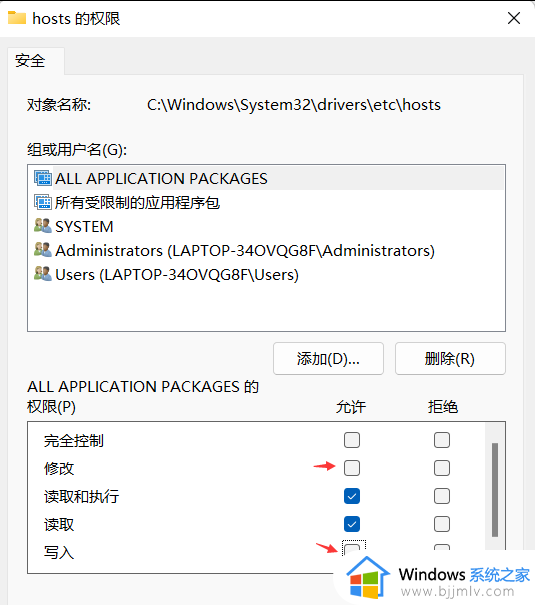
5、接着,点击【确定】;
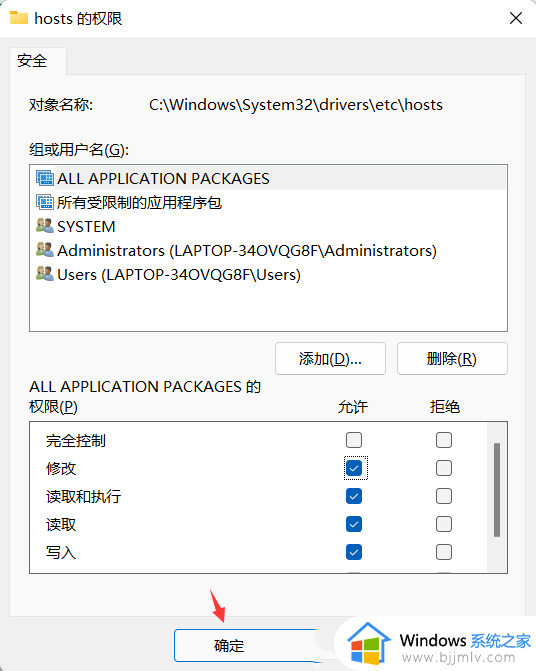
6、Windows 安全中心提示,你将要更改系统文件夹的权限设置,这样会降低计算机的安全性,并导致用户访问文件时出现问题。要继续吗?点击【是】。
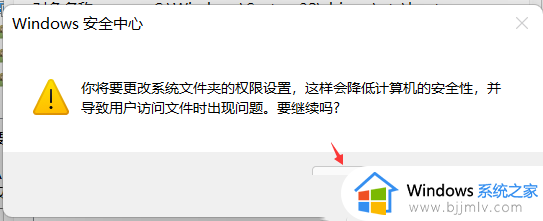
方法三:
1、按【 Win + X 】组合键,或右键点击底部任务栏上的【开始】图标,在打开的菜单项中,选择【运行】打开;
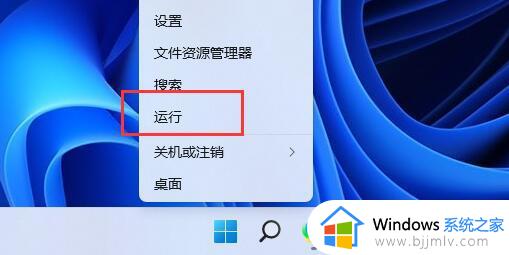
2、运行窗口,输入【netplwiz】命令,按确定或回车,可以打开账户管理;
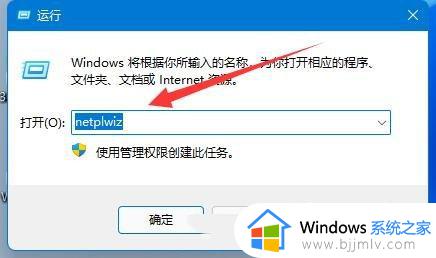
3、打开后,点击下方的【添加】;
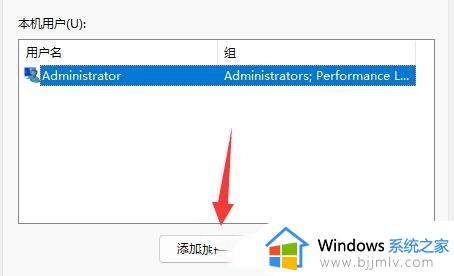
4、再点击下方的【不使用 Microsoft 账户登录(不推荐)】;

5、然后,点击右下角的【本地账户】;
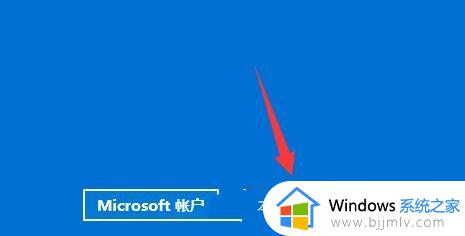
6、接着,输入【用户名、密码和确认密码】等信息;
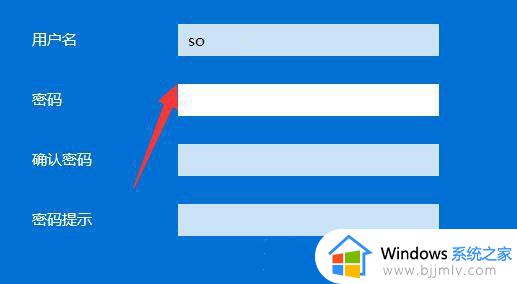
7、创建账户完成后,选中该【用户】,点击【属性】;
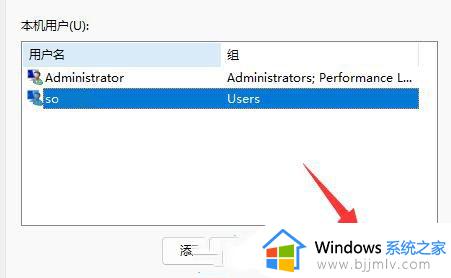
8、最后在组成员选项卡下,选择【管理员(管理员有计算机的完全访问权,可以做任何需要的更改。根据通知设置,可能会要求管理员在做出影响其他用户的更改前提供密码或确认)】即可。
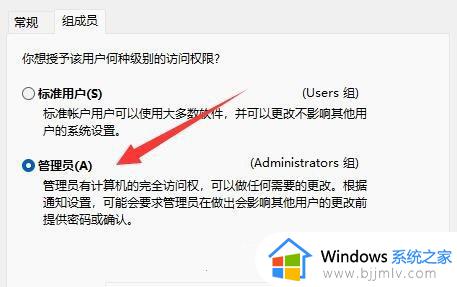
以上全部内容就是小编带给大家的windows无法访问指定设备路径或文件解决方法详细内容分享啦,不知道怎么操作的小伙伴就快点跟着小编一起来看看吧,希望可以帮助到大家。